Även de ivrigaste fans av OS X är det ibland nödvändigt att använda "fienden» Windows. Situationerna är annorlunda: behovet av att använda bankkunder och affärssystem för att köra spelen. Det finns många sätt att köra program skrivna för Windows, med hjälp av både verktyg från tredje part, och Apple proprietära lösningar.
De kan delas in i tre kategorier: hög kvalitet Installation Windows, användning av virtuella maskiner och emulatorer Windows programmeringsmiljö. Varje metod har sina fördelar och nackdelar, så vi ser dem alla, så att du kan välja den mest bekvämt för dig.
Installera Windows med hjälp av Boot Camp
Speciellt för de olyckliga som inte kan bryta alla band med Windows har Apple skapat ett verktyg "Boot Camp-assistent"Du kan använda för att förbereda din Mac för att installera Windows och faktiskt installera det. Detta skapar en separat partition som gör att operativsystemet ska fungera både oberoende av varandra på disken.
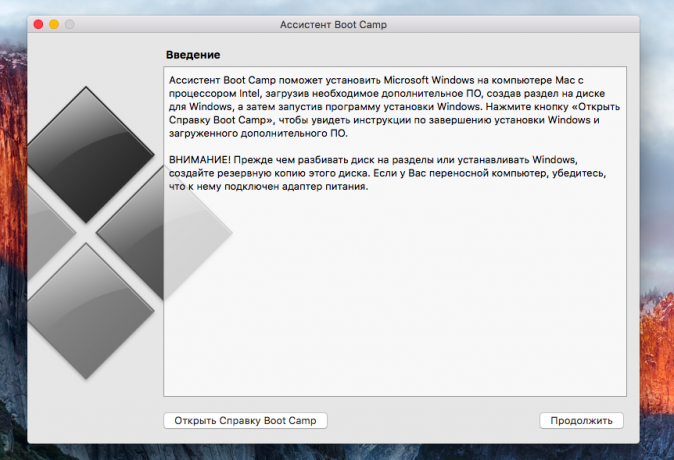
Du behöver 50 GB ledigt utrymme och en Windows startdiskett. Själva installationen är mycket enkel, behöver bara följa guiden och vänta på färdigställandet. Efter omstarten kommer du få tag på en fullständig version av Windows som en vanlig PC. Det återstår nödvändigt att installera program eller spel - och du kan använda den. Läs mer om de krav och versioner som stöds kan hittas
här.Fördelar med Boot Camp
- Performance. Eftersom alla resurser Mac OS använder bara en, vi får maximal prestanda.
- Kompatibilitet. Tack vare en fullfjädrad Windows ger full kompatibilitet med alla program och spel.
Nackdelar Boot Camp
- Starta om. För att starta Windows varje gång du kommer att behöva starta om Mac.
- Brist på integration. Windows stöder inte filsystemet HFS +, vilket innebär att för att få ut av det tillgång till OS X-filer kan inte vara, liksom vice versa.
virtuell maskin
Denna metod är mycket lik den föregående, men är lite annorlunda i genomförandet. Med honom får vi också en fullfjädrad operativsystemet, men det är inte fastställt en riktig "järn", och virtuella. Speciell programvara (virtuell maskin) emulerar en hårdvaruplattform för att köra Windows, Mac välja en del av resurserna, och det visar sig att ett OS körs inuti en annan.
Det finns flera virtuella maskiner, både betalda och gratis. Enligt principen om det arbete de är likartade, men skillnaderna är små och fler är i funktion. Windows installerar från en startdiskett eller fysiska medier. Välj antal resurser som du är villig att dela med gästoperativsystemet (CPU, minne, diskutrymme), och sedan som vanligt installera Windows och nödvändiga program och använda i ett fönster eller fullskärm, när som helst genom att växla mellan OS X och Windows.
Parallels Desktop
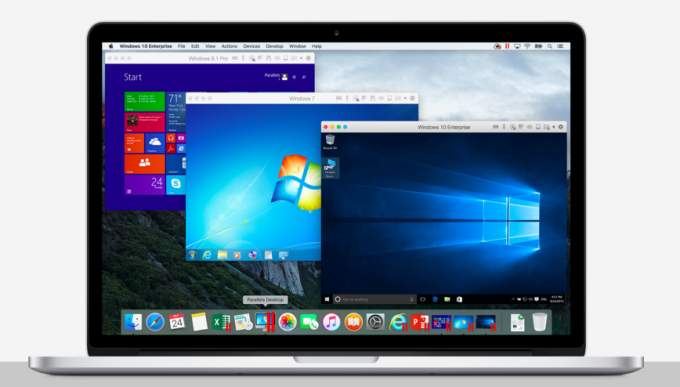
Kanske den mest populära bland "makovodov" virtuell maskin. Parallels uppdateras regelbundet arbetar alltid med aktuella versioner av OS X och Windows, och har fler funktioner så som hybrid läge när skärmen visar samtidigt OS X-gränssnittet och Windows och köra programmet, oavsett deras tillbehör. Dessutom är programmet kunna köra Windows från Partition Boot Camp, som är praktiskt om du behöver komma åt alla program eller data utan omstart.
Nackdelen med programmet är att Parallels är inte gratis. Yngre version kostar 79,99 dollar.
VMware Fusion

Annan kommersiell lösning för operativsystemet virtualiserings. chip nyckel VMware Fusion är att dela guiden för att migrera hela miljön från dina Windows-baserade datorer i en virtuell maskin och fortsätta använda program som redan finns på Mac. Installerat Windows har gemensamt med OS X urklipp, samt åtkomst till filer och nätverksresurser. Dess tillämpning är helt integrerat med funktioner OS X (Spotlight, Mission Control, Exposé). Dessutom, med stöd av lanseringen av Windows-partitionen Boot Camp.
VMware Fusion är värt 6300 rubel, men innan du köper kan du utforska dess möjligheter för en gratis testperiod.
VirtualBox
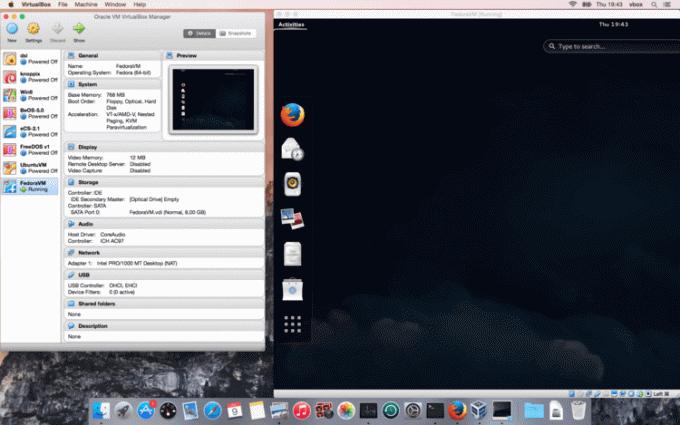
Om dina planer inte inkluderar extra kostnader för att köra Windows-baserade program, ditt val - VirtualBox från Oracle. Jämfört med betal kamrater hon har mycket mindre kapacitet, men är bra nog för enkla uppgifter. Integration med OS X systemfunktioner bör inte räkna, men de grundläggande saker som den gemensamma Urklipp och tillgång till nätverksresurser finns tillgängliga. Gratis VirtualBox motiverar fullt alla sina begränsningar.
Fördelarna med virtuella maskiner
- Samtidig användning av de två operativsystemen. För att köra Windows-baserade program behöver inte starta om Mac.
- Fildelning. Eftersom Windows körs i OS X, problemet med stöd av filsystem offline.
Nackdelar med virtuella maskiner
- Låg produktivitet. På grund av det faktum att Mac-resurserna fördelas mellan de båda operativsystemen är programmets prestanda mycket lägre, särskilt i inte de flesta nya datorer.
- kompatibilitetsproblem. Vissa program (mestadels spel) som kräver direkt tillgång till "järn" kanske inte fungerar eller inte fungerar alls.
Använda emulatorn
Med emulatorer allt helt annorlunda än med virtuella maskiner och Boot Camp. Snarare har de något gemensamt med de virtuella maskinerna, men de har inte efterlikna Windows helt, men endast de av dess mjukvarukomponenter, som är nödvändiga för den önskade applikationen. Full OS och tillgång till dess funktioner, kommer vi inte att vi får en kompatibilitet lager som låter dig köra Windows-baserade program direkt i mediet OS X.
Alla simulatorer arbetar på samma princip. Initieras installera program via setup.exe, och sedan i sin process för att anpassa inställningarna och startar automatiskt ladda de nödvändiga biblioteken. Efter som visas på Launchpad ikonen för det program som kommer att fungera lika bra som all native mjukvara OS X.
WineBottler
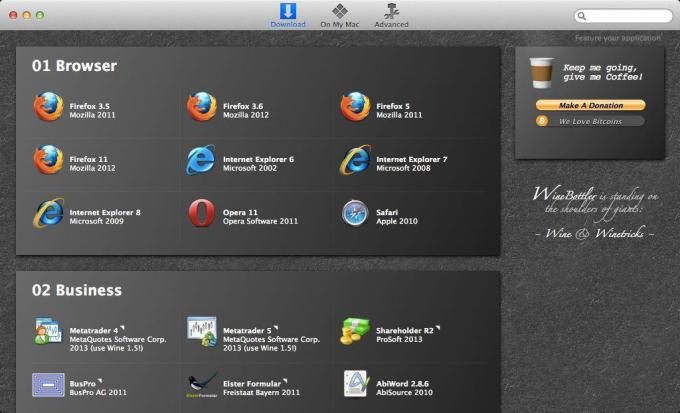
Denna emulator kan konvertera EXE-fil kompatibilitet med OS X-program. också WineBottler Den tillåter dig att automatiskt hämta några redan konfigurerade Windows-baserade applikationer. Det är helt gratis och kompatibel med OS X El Capitan.
Wineskin

En annan emulator som, vilket tidigare användningsområden vin bibliotek för att skapa portar. Jämfört med den tidigare lösningen, Wineskin Det har fler alternativ och tillåter mer fint ställa in parametrarna. Vi pratade i detalj om hans installera och använda i en separat artikel.
CrossOver
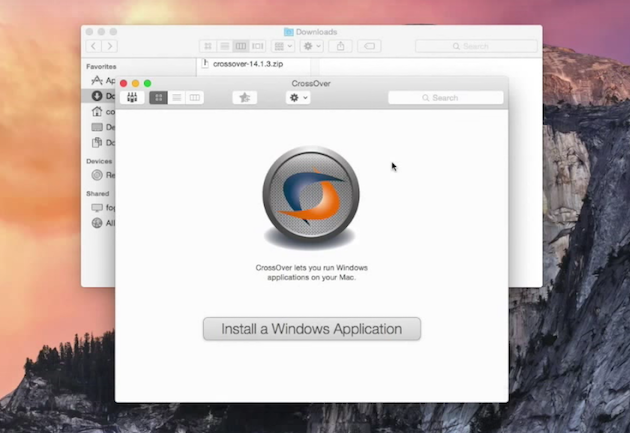
Kommersiell emulator som designteamet har anpassat och konfigurerat att ha en hel del populära Windows-baserade program och spel. CrossOver Den har ett användarvänligt gränssnitt, och eliminerar också behovet av att gräva i inställningarna och ta itu med eventuella fel. Det enda negativa - det är betald. Licensen kostar 20,95 dollar, men det finns en provperiod på 14 dagar.
Fördelarna med de emulatorer
- Jag behöver inte en licens Windows. Emulatorer köra program genom ett lager kompatibilitet, så ett licensierat exemplar av operativsystemet är inte nödvändigt.
- Performance. Återigen, på grund av ekonomin resurser som förbrukas i en virtuell maskin för att köra Windows full får vi en bättre prestanda i jämförelse med dem.
nackdelar emulatorer
- Komplexiteten i inställningarna. Om du vill använda Windows-baserade applikationer måste de först ställa in, och det är inte alltid lätt, särskilt med spel.
- kompatibilitetsproblem. I vissa fall, ansökan (mer resurskrävande) kanske inte fungerar eller inte fungerar alls.
Vad ska man välja
Vad är resultatet av en sådan sort att välja på? Den entydigt svar på den frågan är nej. I varje fall måste du göra en start på dina behov, men i allmänhet följande rekommendationer.
- boot Camp lämpar sig främst för gamers och användare som vill ha maximal prestanda och kompatibilitet med programvaran. Starta om Mac - och få en fullfjädrad dator med Windows.
- virtuella maskiner hjälpa till i de fall där behovet båda operativsystemen samtidigt. Offra prestanda, men undvik omstarter och få en bra integration.
- emulatorer Det kan rekommenderas endast för enkla uppgifter, och sällan används. Till exempel när ett par gånger per månad måste du använda bank-klient eller ibland ponostalgirovat i ditt favoritspel.
Välj själva det lämpligaste alternativet, och i kommentarerna berätta, för vilket ändamål du använder Windows-baserade program på din Mac, och hur de kör.



